GoPro HERO 5 Manual de Usuario [es]
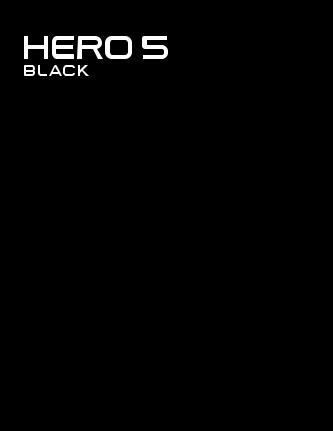
MANUAL DE USUARIO
1
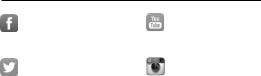
ÚNETE AL MOVIMIENTO GOPRO
facebook.com/GoPro |
youtube.com/GoPro |
twitter.com/GoPro |
instagram.com/GoPro |

ÍNDICE
Su HERO5 Black |
6 |
|
|
Procedimientos Iniciales |
8 |
|
|
Navegación por su GoPro |
16 |
|
|
Mapa de Modos y Configuración |
20 |
|
|
QuikCapture |
22 |
|
|
Captura de vídeos y fotos |
24 |
|
|
Controle su GoPro con la voz |
27 |
|
|
Reproducción de contenido |
30 |
|
|
Utilice su cámara con una TV de alta definición |
33 |
|
|
Conexión a la aplicación Capture |
35 |
|
|
Descarga de contenido |
36 |
|
|
Modo Vídeo: Modos de captura |
39 |
|
|
Modo Vídeo: Configuración |
41 |
|
|
Modo Vídeo: Configuración avanzada |
49 |
|
|
Modo Foto: Modos de captura |
51 |
|
|
Modo Foto: Configuración |
53 |
|
|
Modo Foto: Configuración avanzada |
55 |
|
|
Modo Secuencia: Modos de captura |
57 |
|
|
Modo Secuencia: Configuración |
59 |
ÍNDICE
Modo Secuencia: Configuración avanzada |
63 |
|
|
Controles avanzados |
64 |
|
|
Conexión a un accesorio de audio |
74 |
|
|
Personalización de su GoPro |
75 |
|
|
Mensajes importantes |
79 |
|
|
Reiniciar la cámara |
80 |
|
|
Montaje |
81 |
|
|
Retirada de la puerta lateral |
86 |
|
|
Mantenimiento |
88 |
|
|
Información de la batería |
89 |
|
|
Resolución de problemas |
92 |
|
|
Servicio de atención al cliente |
94 |
|
|
Marcas comerciales |
94 |
|
|
Información normativa |
94 |
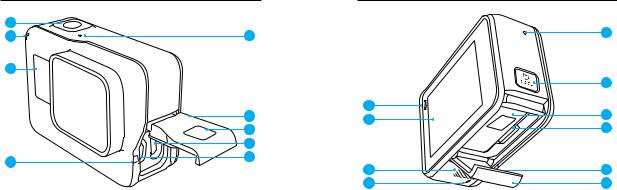
SU HERO5 BLACK
1 |
|
12 |
14 |
2 |
|
|
4 |
|
9 |
|
5 |
14 |
6 |
|
1.Botón Obturador [  ]
]
2.Pantalla de estado de la cámara
3.Botón Modo [  ]
]
4.Puerta lateral
5.Puerto USB-C
6.Puerto micro HDMI (cable no incluido)
7.Altavoz
8.Puerta de la batería
9.Botón de liberación del cierre 10. Batería
SU HERO5 BLACK
|
14 |
|
|
3 |
|
12 |
|
|
13 |
10 |
|
11 |
||
|
||
7 |
9 |
|
12 |
8 |
11.Ranura para tarjeta microSD
12.Luz de estado de la cámara
13.Pantalla táctil
14.Micrófono
6 |
7 |
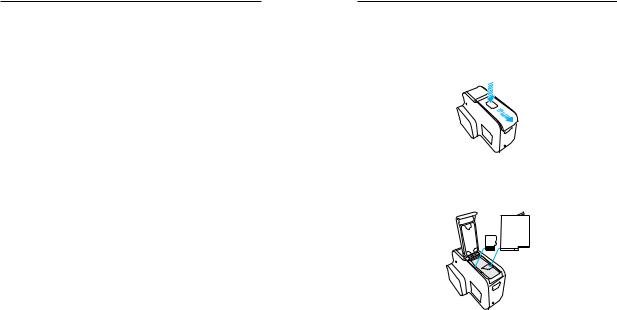
PROCEDIMIENTOS INICIALES
Bienvenido a su nueva HERO5 Black. Para capturar vídeos y fotos, necesita una tarjeta microSD (de venta por separado).
TARJETAS MICROSD
Use tarjetas de memoria de marcas conocidas que cumplan estos requisitos:
•microSD, microSDHC o microSDXC
•Calificación Clase 10 o UHS-I
•Capacidad de hasta 128 GB
Para ver una lista de tarjetas microSD recomendadas, visite gopro.com/workswithgopro.
Si la tarjeta de memoria se llena durante la grabación, la cámara detiene la captura y muestra LLENA en la pantalla táctil.
AVISO: Tenga cuidado al manipular las tarjetas de memoria. Evite el contacto con líquidos, polvo y otras partículas. Como precaución, apague la cámara antes de insertar o retirar la tarjeta. Consulte las directrices del fabricante con respecto al uso en rangos de temperatura aceptables.
FORMATEAR SU TARJETA MICROSD
Formatee periódicamente la tarjeta microSD para garantizar que se mantenga en un estado óptimo. El formateo elimina todo el contenido, así que asegúrese de descargar antes sus fotos y vídeos.
Para formatear su tarjeta, deslice hacia abajo y toque en Preferencias > Formatear Tarjeta SD > Eliminar.
PROCEDIMIENTOS INICIALES
CARGA DE LA BATERÍA
Para disfrutar de la mejor experiencia con su nueva cámara, le recomendamos que cargue totalmente la batería antes de usarla por primera vez.
1.Mantenga presionado el botón de liberación de cierre de la puerta de la batería y abra la puerta deslizándola.
2.Inserte la tarjeta SD con la etiqueta mirando hacia la batería (no es necesario introducir una tarjeta microSD para la carga).
Nota: Para extraer la tarjeta, presiónela con la uña. El muelle interno la expulsará.
3.Inserte la batería y cierre la puerta.
8 |
9 |
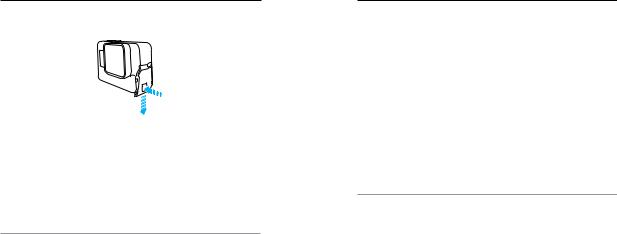
PROCEDIMIENTOS INICIALES
4.Mantenga presionado el botón de liberación de cierre de la puerta lateral y abra la puerta deslizándola.
5.Conecte la cámara a un ordenador u otro adaptador de carga USB con el cable USB-C incluido.
6.Apague la cámara. La luz de estado de la cámara se enciende durante la carga y se apaga cuando se completa la carga.
Cuando cargue la batería con un ordenador, asegúrese de que el ordenador esté conectado a una fuente de alimentación. Si la luz de estado de la cámara no se enciende, use un puerto USB distinto.
La batería se carga al 100 % en aproximadamente 3 horas. Para obtener más información, consulte Información de la batería (página 89).
CONSEJO PROFESIONAL: Para una carga más rápida, use el Supercharger de GoPro (de venta por separado). Puede cargar su cámara con un cargador de pared o un cargador automático compatible con USB.
PROCEDIMIENTOS INICIALES
ACTUALIZACIÓN DEL SOFTWARE DE LA CÁMARA
Para disfrutar de las últimas prestaciones y obtener el mayor rendimiento posible de su GoPro, asegúrese de que la cámara tenga siempre el software más reciente. Cuando conecte la cámara a las aplicaciones Capture o Quik para ordenador, aparecerá automáticamente una notificación en caso de que haya una actualización disponible.
1.Descargue estas aplicaciones:
•Capture de la App Store de Apple o Google Play
•Quik para escritorio desde gopro.com/apps
2.Conecte la cámara a su smartphone, tableta u ordenador. Si hay disponible una actualización, la aplicación le proporciona instrucciones para instalarla.
También puede actualizar su cámara de forma manual usando una tarjeta microSD y un lector/adaptador de tarjetas (de venta por separado). Para obtener más detalles e información sobre la última versión de software, visite gopro.com/update.
CONSEJO PROFESIONAL: Para ver la versión del software instalada, deslice hacia abajo en la pantalla principal y toque Preferencias > Acerca de esta GoPro.
10 |
11 |
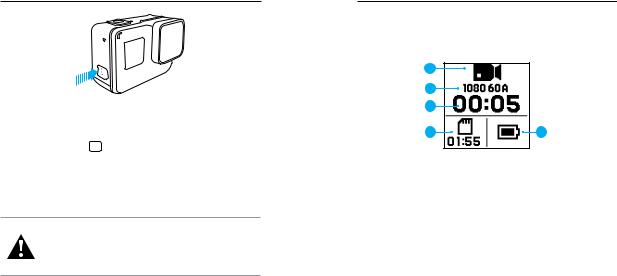
PROCEDIMIENTOS INICIALES
ENCENDIDO Y APAGADO
Para encender:
Presione el botón Modo [ 
 ]. La cámara emite varios pitidos y las luces de estado de la cámara parpadean. Cuando la pantalla táctil o la pantalla de estado de la cámara muestren información, la cámara estará encendida.
]. La cámara emite varios pitidos y las luces de estado de la cámara parpadean. Cuando la pantalla táctil o la pantalla de estado de la cámara muestren información, la cámara estará encendida.
Para apagar la cámara:
Mantenga presionado el botón Modo durante dos segundos. La cámara emite varios pitidos y las luces de estado de la cámara parpadean.
ADVERTENCIA: Tenga cuidado al usar la GoPro en su estilo de vida activo. Sea consciente en todo momento del entorno para evitar lesiones, tanto a usted mismo como a otras personas.
Cumpla la normativa local al usar la cámara GoPro y sus soportes y accesorios, incluida la normativa de privacidad, que puede restringir su uso en determinados lugares.
PROCEDIMIENTOS INICIALES
PANTALLA DE ESTADO DE LA CÁMARA
La pantalla de estado de la cámara, situada en la parte delantera, muestra la siguiente información acerca de los modos y configuraciones, para que pueda ver la información básica de un vistazo:
1
2
3
4 |
5 |
1.Modo de cámara
2.Configuración
3.Número de archivos capturados
4.Memoria restante en la tarjeta microSD
5.Estado de la batería
Nota: Los iconos y ajustes que aparecen en la pantalla de estado de la cámara varían según el modo. Los que se muestran aquí pertenecen al modo Vídeo.
12 |
13 |
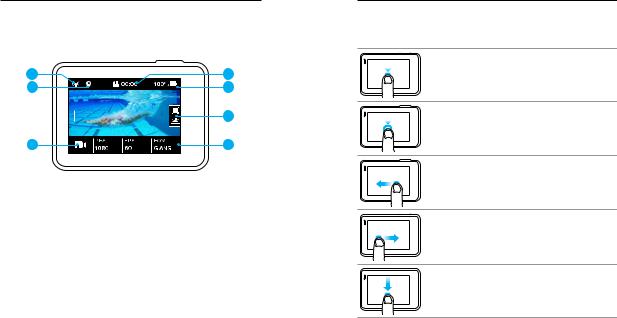
PROCEDIMIENTOS INICIALES
PANTALLA TÁCTIL
La pantalla táctil situada en la parte trasera de la cámara muestra la siguiente información acerca de los modos y la configuración en la pantalla principal. Los ajustes mostrados varían según el modo.
1 |
3 |
2 |
4 |
|
7 |
5 |
6 |
1.Estado inalámbrico
2.Estado del GPS
3.Tiempo restante/Fotos realizadas
4.Estado de la batería
5.Modo de cámara
6.Configuración
7.Configuración avanzada (iconos)
Nota: La pantalla táctil no funciona bajo el agua.
PROCEDIMIENTOS INICIALES
PANTALLA TÁCTIL GESTOS
Use estos gestos para navegar por la pantalla táctil: Cuando deslice el dedo, hágalo desde el borde de la pantalla.
Tocar
Selecciona un elemento; activa/desactiva un ajuste.
Pulsar y mantener pulsado
Accede a la configuración de control de exposición.
Deslizar a la izquierda
Accede a la configuración avanzada (si está disponible) para el modo actual.
Deslizar a la derecha
Muestra los contenidos.
Deslizar hacia abajo
En la pantalla principal, abre los menús Conectar y Preferencias. En otros lugares, vuelve a la pantalla principal.
CONSEJO PROFESIONAL: Para bloquear la pantalla táctil y así evitar una entrada accidental, deslice hacia abajo en la pantalla principal y toque [  ]. Vuelva a tocar este icono para desbloquear la pantalla.
]. Vuelva a tocar este icono para desbloquear la pantalla.
14 |
15 |
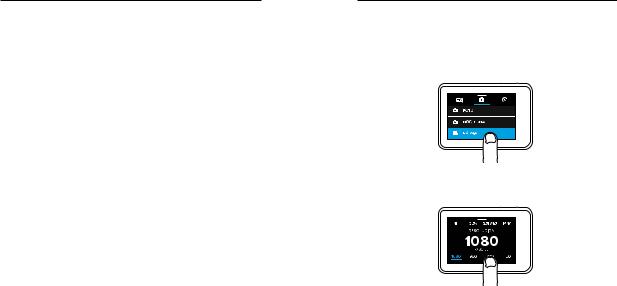
NAVEGACIÓN POR SU GOPRO
MODOS
Su HERO5 Black dispone de tres modos de cámara: Vídeo, Foto y Secuencia.
Vídeo
El modo Vídeo dispone de tres modos de captura: Vídeo, Video y foto y En bucle. Para ver las descripciones de cada modo de captura, consulte
Modo Vídeo: Modos de captura (página 39).
Foto
El modo Foto dispone de tres modos de captura: Foto, Ráfaga y Nocturna. Para ver las descripciones de cada modo de captura, consulte Modo Foto: Modos de captura (página 51).
Secuencia
El modo Secuencia dispone de tres modos de captura: Vídeo secuencial, Foto secuencial y Secuencia nocturna. Para ver las descripciones de cada modo de captura, consulte Modo Secuencia: Modos de captura
(página 57).
Para ver un mapa de los modos y la configuración de su GoPro, consulte
Mapa de Modos y Configuración (página 20).
NAVEGACIÓN POR SU GOPRO
NAVEGACIÓN CON LA PANTALLA TÁCTIL
1.En la pantalla principal, toque el icono situado en la esquina inferior izquierda.
2.Toque uno de los iconos de modo situados en la parte superior de la pantalla (Vídeo, Foto o Secuencia).
3.Toque un modo de captura en la lista que aparece debajo del icono.
4.En la pantalla principal, toque la configuración que desee cambiar.
5.Toque una opción nueva (las opciones disponibles aparecen en color blanco). La cámara vuelve a la pantalla principal.
Si selecciona una resolución de vídeo (RES) que no soporta los fotogramas por segundo (fps) elegidos, aparecerá un mensaje para que toque la pantalla táctil y cambie automáticamente la configuración de FPS a un valor diferente. Si selecciona una velocidad FPS no soportada por la resolución elegida, aparecerá un mensaje similar.
16 |
17 |
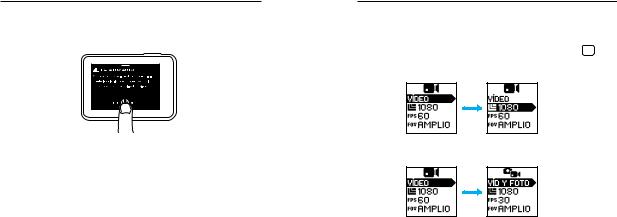
NAVEGACIÓN POR SU GOPRO
6.Para cambiar una configuración avanzada, deslice a la izquierda.
Nota: No todos los modos de captura tienen configuraciones avanzadas.
7.Para activar una configuración avanzada, toque [ ].
].
8. Para volver a la pantalla principal, deslice hacia abajo.
CAMBIO DE MODOS CON EL BOTÓN MODO
El botón Modo le permite cambiar rápidamente entre los modos de captura que haya seleccionado. Por ejemplo, si seleccionó anteriormente Vídeo en el modo Vídeo, Foto nocturna en el modo Foto y Vídeo secuencial en el modo Secuencia, al presionar el botón Modo se cambiará entre esos modos de captura.
Tenga en cuenta que la opción Ráfaga de fotos siempre aparece en este ciclo de opciones. Así puede capturar acciones de movimiento rápido, como niños lanzándose a una piscina o un salto con una bicicleta de montaña, sin tener que cambiar el modo de captura por anticipado.
NAVEGACIÓN POR SU GOPRO
NAVEGACIÓN CON LOS BOTONES
Si utiliza la cámara bajo el agua, use los botones en vez de la pantalla táctil para cambiar los modos y la configuración.
1.Con la cámara encendida, mantenga pulsado el botón Modo [ 
 ] y pulse el botón Obturador [
] y pulse el botón Obturador [  ].
].
2.Use el botón Modo para cambiar entre las configuraciones.
3.Presione el botón Obturador para cambiar entre las opciones dentro de una configuración. Para seleccionar una opción, déjela resaltada.
4.Para salir, pulse y mantenga el botón Obturador, o continúe el ciclo del menú hasta llegar a Hecho.
18 |
19 |
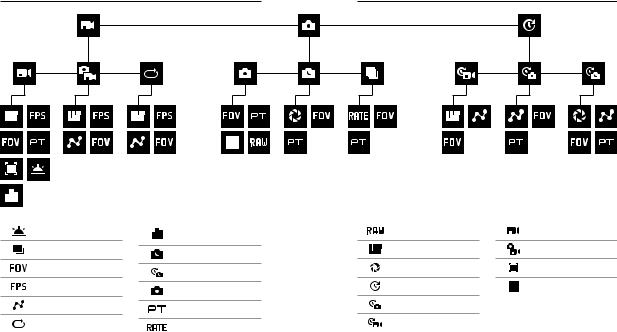
MAPA DE MODOS Y CONFIGURACIÓN
Baja luz auto
Ráfaga
FOV
FPS
Intervalo
En bucle
Control de audio manual
Foto nocturna
Secuencia nocturna
Modo Foto/Foto
Protune
Velocidad
MAPA DE MODOS Y CONFIGURACIÓN
RAW
Resolución (RES)
Obturador
Modo Secuencia
Foto secuencial
Vídeo secuencial
Modo Vídeo/Vídeo
Vídeo y foto
Estabilización de vídeo
WDR
20 |
21 |
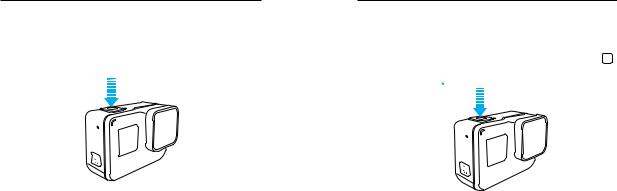
QUIKCAPTURE
QuikCapture es la forma más rápida de capturar vídeos o secuencias con la HERO5 Black. Dado que la cámara solo se enciende cuando captura contenidos, también se ahorra batería.
CAPTURA DE VÍDEO CON QUIKCAPTURE
1. Con la cámara apagada, presione el botón Obturador [  ].
].
La cámara se enciende, emite varios pitidos y empieza automáticamente a capturar vídeo. Las luces indicadoras de estado de la cámara parpadean mientras se realiza la grabación.
2.Para detener la grabación, vuelva a presionar el botón Obturador.
La cámara detiene la grabación, emite varios pitidos y se apaga automáticamente.
Para capturar otros tipos de vídeo, consulte Captura de vídeos y fotos (página 24).
QUIKCAPTURE
CAPTURA DE FOTOS SECUENCIALES CON QUIKCAPTURE
Además de mostrar cómo cambia una escena con el paso del tiempo, las fotos secuenciales pueden ser útiles para asegurarse de tomar la foto perfecta en movimiento.
1.Con la cámara apagada, mantenga presionado el botón Obturador [  ] hasta que empiece la captura.
] hasta que empiece la captura.
 3 seg
3 seg
La cámara se enciende, emite varios pitidos y empieza automáticamente a capturar fotos secuenciales. Las luces de estado de la cámara parpadean cada vez que se captura una foto.
2.Para detener la captura, vuelva a presionar el botón Obturador. La cámara detiene la grabación, emite varios pitidos y se apaga
automáticamente para aumentar al máximo la duración de la batería.
Para capturar otros tipos de fotos o contenido secuencial, consulte Captura de vídeos y fotos (página 24).
APAGADO DE QUIKCAPTURE
La función QuikCapture está activada de forma predeterminada, pero puede desactivarla si fuera necesario.
1.En la pantalla principal, deslice hacia abajo.
2.Toque Preferencias > QuikCapture.
3.Toque Desactivar.
22 |
23 |
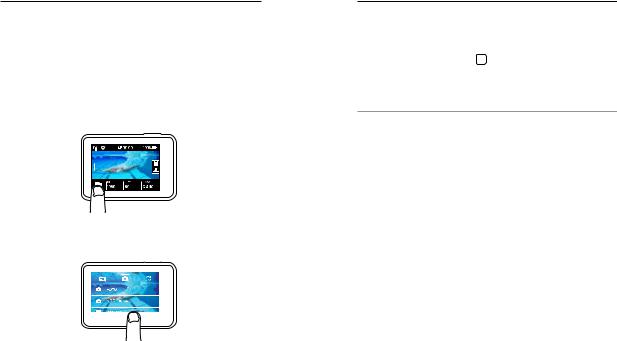
CAPTURA DE VÍDEOS Y FOTOS
CAPTURA DE VÍDEOS Y FOTOS
También puede grabar vídeos y tomar fotos de forma tradicional, con otros modos como las fotos y vídeos secuenciales, en los que la cámara está encendida y captura cuando sea necesario. Con este método, puede usar la pantalla táctil para previsualizar sus fotos y cambiar los modos y configuración antes de la captura. Aunque, a diferencia de QuikCapture, la cámara permanece encendida cuando no está capturando, así que debe apagarla manualmente para ahorrar batería.
1.Si fuera necesario, seleccione un modo distinto:
a.Toque el icono situado en la esquina inferior izquierda de la pantalla táctil.
b.Toque uno de los iconos de modo situados en la parte superior de la pantalla.
c.Toque un modo de captura en la lista que aparece debajo del icono.
CAPTURA DE VÍDEOS Y FOTOS
2.Si fuera necesario, seleccione una configuración distinta. Para obtener más detalles sobre la configuración, consulte Modo Vídeo: Modos de captura (página 39), Modo Foto: Modos de captura (página 51),
o Modo Secuencia: Modos de captura (página 57).
3.Presione el botón Obturador [  ]. La cámara emite un pitido y las luces de estado de la cámara parpadean mientras se realiza la captura.
]. La cámara emite un pitido y las luces de estado de la cámara parpadean mientras se realiza la captura.
4.Para detener la captura de vídeo o secuencia, presione el botón Obturador. La cámara emite un pitido y las luces de estado de la cámara parpadean rápidamente.
CONSEJO PROFESIONAL: También puede capturar vídeos y fotos usando comandos de voz. Para obtener detalles al respecto, consulte
Control de la cámara con la voz (página 27).
|
|
|
|
|
|
|
|
|
24 |
25 |
|
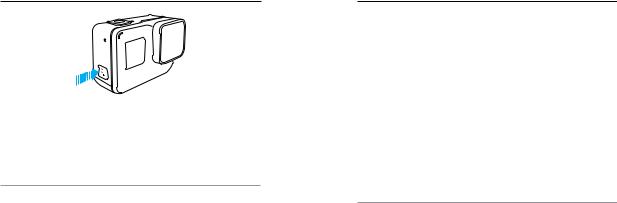
CAPTURA DE VÍDEOS Y FOTOS
AÑADIR ETIQUETAS HILIGHT
Puede señalar momentos específicos de un vídeo durante su grabación o reproducción con las etiquetas HiLight. Las etiquetas HiLight permiten encontrar fácilmente los mejores momentos para compartir.
Mientras graba o reproduce un vídeo, presione el botón Modo [  ].
].
CONSEJO PROFESIONAL: También puede añadir etiquetas HiLight durante la grabación, con la aplicación Capture, el Control por voz o el Smart Remote.
CONTROLE SU GOPRO CON LA VOZ
Puede controlar su HERO5 Black con la voz usando un conjunto de comandos específicos (consulte la lista que aparece a continuación).
Nota: El rendimiento del Control por voz puede verse afectado por la distancia, el viento y el ruido del entorno. Mantenga el producto limpio y libre de partículas sueltas.
USO DEL CONTROL POR VOZ
El Control por voz funciona mejor cuando usted está cerca de su GoPro.
1.En la pantalla principal, deslice hacia abajo y toque [ 
 ].
].
Nota: También puede activar o desactivar el control por voz desde el menú Preferencias. Toque Preferencias > Control por voz en la cámara y seleccione una opción.
2.Si es la primera vez que utiliza el Control por voz, confirme o cambie el idioma del mismo.
3.Diga un comando de la Lista de comandos de voz (página 28).
4.Para desactivar manualmente el control por voz, deslice hacia abajo
en la pantalla principal y toque [  ]. El control por voz también se desactiva al apagar la cámara. (Para obtener detalles al respecto, consulte Apagado automático (página 76).
]. El control por voz también se desactiva al apagar la cámara. (Para obtener detalles al respecto, consulte Apagado automático (página 76).
CONSEJO PROFESIONAL: Para ampliar el alcance del control por voz en entornos con viento y ruido, utilice Remo (control remoto activado por voz y sumergible). Para obtener detalles al respecto, visite gopro.com.
26 |
27 |
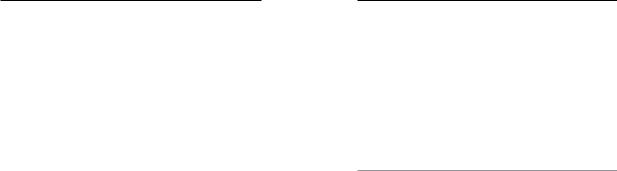
CONTROLE SU GOPRO CON LA VOZ
LISTA DE COMANDOS DE VOZ
Hay dos tipos de comandos disponibles con el control por voz:
•Los comandos de acción le permiten capturar vídeos o fotos al instante. Si, por ejemplo, acaba de grabar un vídeo, puede decir el comando para tomar una foto o capturar una secuencia sin tener que cambiar de modo.
•Los comandos de modo son muy útiles si quiere seleccionar un modo rápidamente y usar el botón Obturador para capturar.
No es necesario que la cámara esté en un modo específico para capturar vídeos o fotos. Puede usar los comandos de acción con cualquier modo. Su cámara captura vídeo o fotos según los ajustes que haya seleccionado previamente.
Comandos de acción |
Descripción |
|
|
GoPro Inicia Vídeo |
Empieza la grabación de un vídeo |
|
|
GoPro HiLight |
Añade una etiqueta HiLight al vídeo |
|
durante la grabación |
|
|
GoPro Para Vídeo |
Para la captura del vídeo |
|
|
GoPro Toma una Foto |
Captura una foto individual |
|
|
GoPro Dispara una Ráfaga |
Captura una ráfaga de fotos |
|
|
GoPro Inicia Secuencia |
Comienza la captura de una secuencia |
|
|
GoPro Para Secuencia |
Para la captura de una secuencia |
|
|
GoPro Apágate |
Apaga la cámara |
|
|
CONTROLE SU GOPRO CON LA VOZ
Comandos de modo |
Descripción |
|
|
GoPro Modo Vídeo |
Cambia el modo de cámara a Vídeo |
|
(no graba un vídeo) |
|
|
GoPro Modo Foto |
Cambia el modo de cámara a Foto |
|
(no captura fotos) |
|
|
GoPro Modo Ráfaga |
Cambia el modo de cámara a Ráfaga |
|
(no captura ráfagas de fotos) |
|
|
GoPro Modo Secuencia |
Cambia el modo de cámara a Secuencia |
|
(no captura fotos secuenciales) |
|
|
Para ver la lista de comandos más actualizada, visite gopro.com/yourhero5.
CONSEJO PROFESIONAL: Si está grabando vídeos o capturando fotos secuenciales, debe detener la captura antes de activar un comando nuevo.
CAMBIO DEL IDIOMA PARA EL CONTROL POR VOZ
1.En la pantalla principal, deslice hacia abajo.
2.Toque Preferencias > Idioma (en la sección Control por voz).
3.Toque un idioma.
28 |
29 |
